MacBook Air’ınıza Uygulamalar Nasıl İndirilir?
Giriş
MacBook Air’inize uygulama indirmek, deneyiminizi kişiselleştirmek için esastır. İster verimliliği artırmak için araçlar ister eğlence için uygulamalar olsun, uygulamaları etkili bir şekilde indirmeyi bilmek anahtardır. Bu kapsamlı kılavuz, uygulama yüklemelerini kolayca yönetebilmenizi sağlayarak daha verimli ve keyifli bir Mac deneyiminin temelini atacaktır.
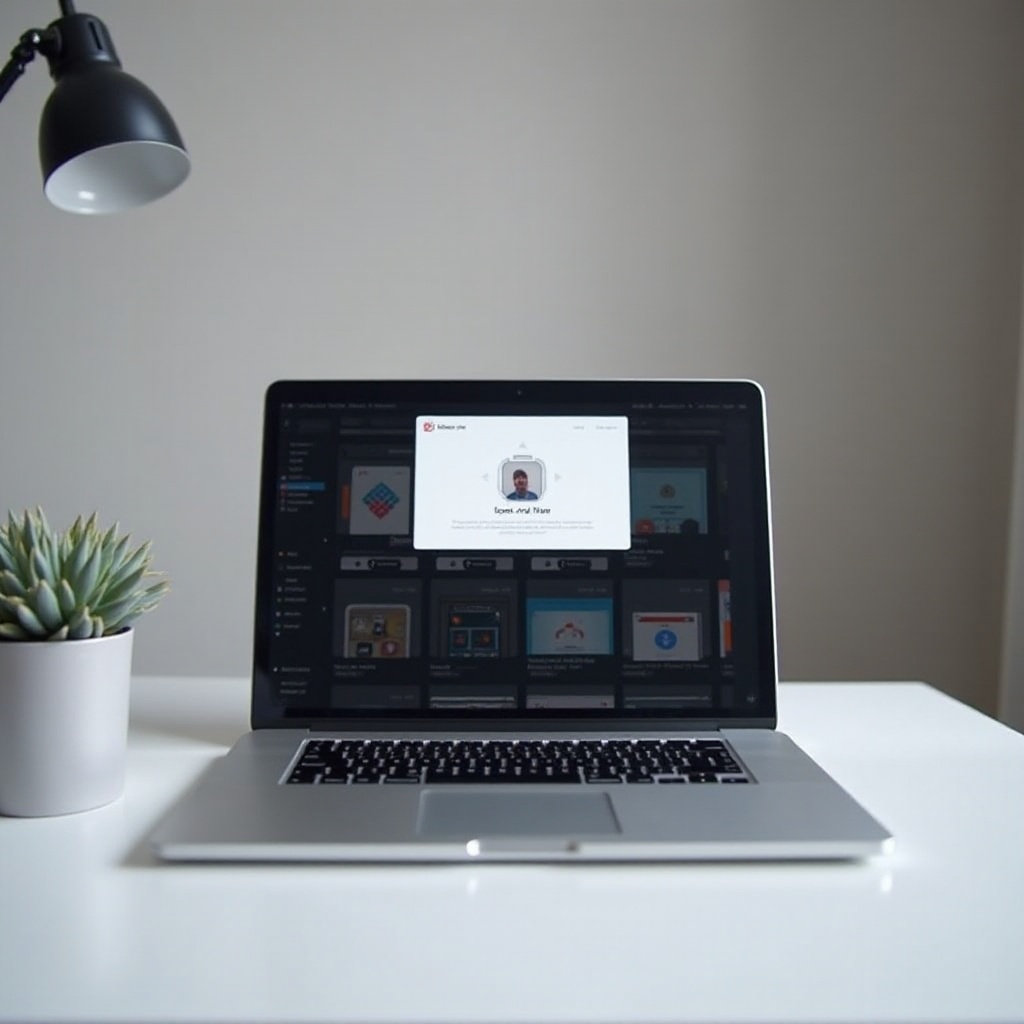
Mac App Store’u Anlamak
Mac App Store, MacBook Air’inizde uygulama bulmak ve indirmek için birincil kaynağınızdır. Dock’unuzdan veya Spotlight aracılığıyla kolayca erişilebilir olup, çeşitli ihtiyaçlara hitap eden geniş bir uygulama seçkisi sunar. Store’da gezinmek basittir: Belirli uygulamaları bulmak için arama çubuğunu kullanın veya yeni olanları keşfetmek için kategorilere göz atın.
Mac App Store yerleşimini tanıyın. Bu bilgi, etkinliklerinize en uygun uygulamaları bulup indirmenizi kolaylaştırdığı için önemlidir. Seçtiğiniz uygulamayı gördüğünüzde, onu cihazınıza almanın bir sonraki mantıklı adım olduğunu göreceksiniz.
App Store’dan Uygulama İndirme ve Yükleme
İstediğiniz bir uygulamayı indirmek için şu basit adımları izleyin:
1. Kullanıcı yorumları ve puanları dahil olmak üzere detaylı bilgiye erişmek için uygulama simgesine tıklayın.
2. ‘Al’ düğmesine veya uygulamanın satın alma fiyatına ve ardından ‘Yükle’ye basın.
3. Apple ID şifrenizi girin veya etkinse Touch ID’yi kullanarak indirmeyi onaylayın.
4. İndirme ilerlemesini Launchpad üzerinden takip edin—tamamlandığında yeni uygulamanız komutunuzu beklemektedir.
Kullanıcı yorumları, uygulamanın güvenilirliği ve işlevselliği hakkında bilgi verir, karar verme sürecinize yardımcı olur. Bilgilendirilmek, sorunlu uygulamalardan kaçınmanıza ve sorunsuz bir kullanıcı deneyimi sağlamanıza yardımcı olur, bu da herhangi bir satın alma veya indirme öncesinde önemli bir adımdır.
Üçüncü Taraf Uygulamalar Nasıl İndirilir
Mac App Store kapsamlı olmakla birlikte, bazı uygulamalar yalnızca üçüncü taraf sitelerden temin edilebilir. Bu indirmelerde nasıl güvenli bir şekilde dolaşacağınızı bilmek, MacBook Air’inizin güvenliğini tehlikeye atmadan uygulama koleksiyonunuzu genişletmeniz için önemlidir.
Öncelikle meşru kaynakları belirleyin. Resmi geliştirici web siteleri genellikle doğrudan indirme bağlantıları sağlar, böylece orijinal yazılımı almanızı sağlar. Kötü amaçlı indirmeleri barındırabilecek bilinmeyen sitelerden kaçının.
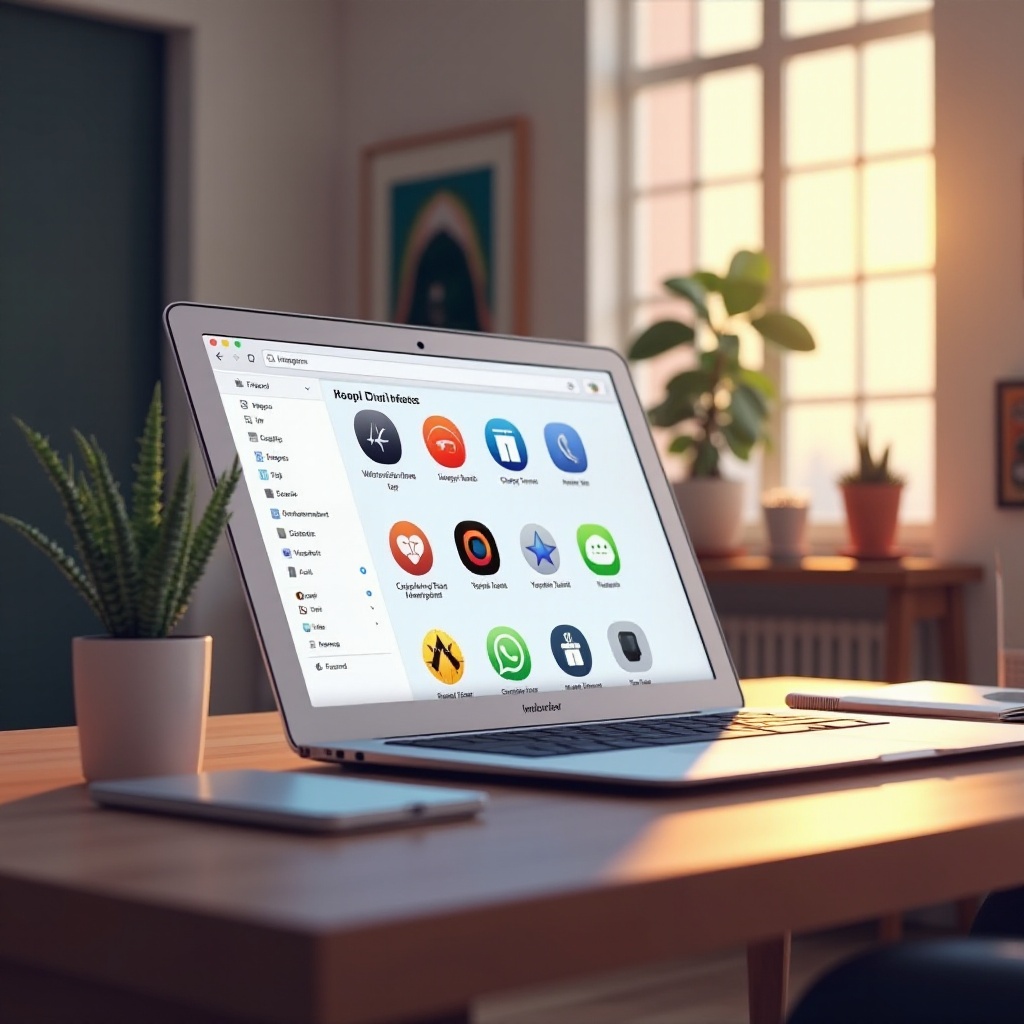
Güvenlik Ayarlarını Değiştirme
Üçüncü taraf indirmelere izin vermek için güvenlik tercihlerinizi şu şekilde ayarlayın:
– Apple menüsünde bulunan ‘Sistem Tercihleri’ni açın.
– ‘Güvenlik ve Gizlilik’ bölümüne gidin ve ‘Genel’ sekmesini seçin.
– Sol alt köşedeki kilide tıklayın, şifrenizi girin ve ayarı ‘App Store ve tanımlanmış geliştiriciler’ olarak değiştirin.
Uygulama Otantikliğini Doğrulama
Uygulamanın meşruiyetini şu şekilde doğrulayın:
– Uygulamanın resmi web sitesindeki bağlantıları kontrol edin.
– Gizlilik politikalarını ve geliştirici iletişim bilgilerini inceleyerek otantikliğini doğrulayın.
– Ek onay için referanslar ve değerlendirmeler okuyun.
Bu adımlara uyarak, daha geniş bir uygulama yelpazesinden yararlanırken MacBook Air’inizi güvence altına alırsınız.
Uygulamaları Yönetme ve Düzenleme
Uygulamalarınızı yükledikten sonra, etkili yönetim hem iş akışınızı hem de genel kullanıcı deneyiminizi geliştirir. Şu ipuçlarını göz önünde bulundurun:
– Launchpad’de uygulamaları tercih edilen konumlara sürükleyerek düzenleyin veya ilgili uygulamalar için klasörler oluşturun.
– Uygulamaları en son özellikler ve güvenlik geliştirmeleriyle güncel tutmak için Mac App Store ayarlarında otomatik güncellemeleri etkinleştirin.
Düzenli uygulamalar yalnızca erişimi kolaylaştırmakla kalmaz, aynı zamanda ihtiyaç duyduğunuzu hızlıca bulmanıza olanak tanıyarak verimliliği artırır.
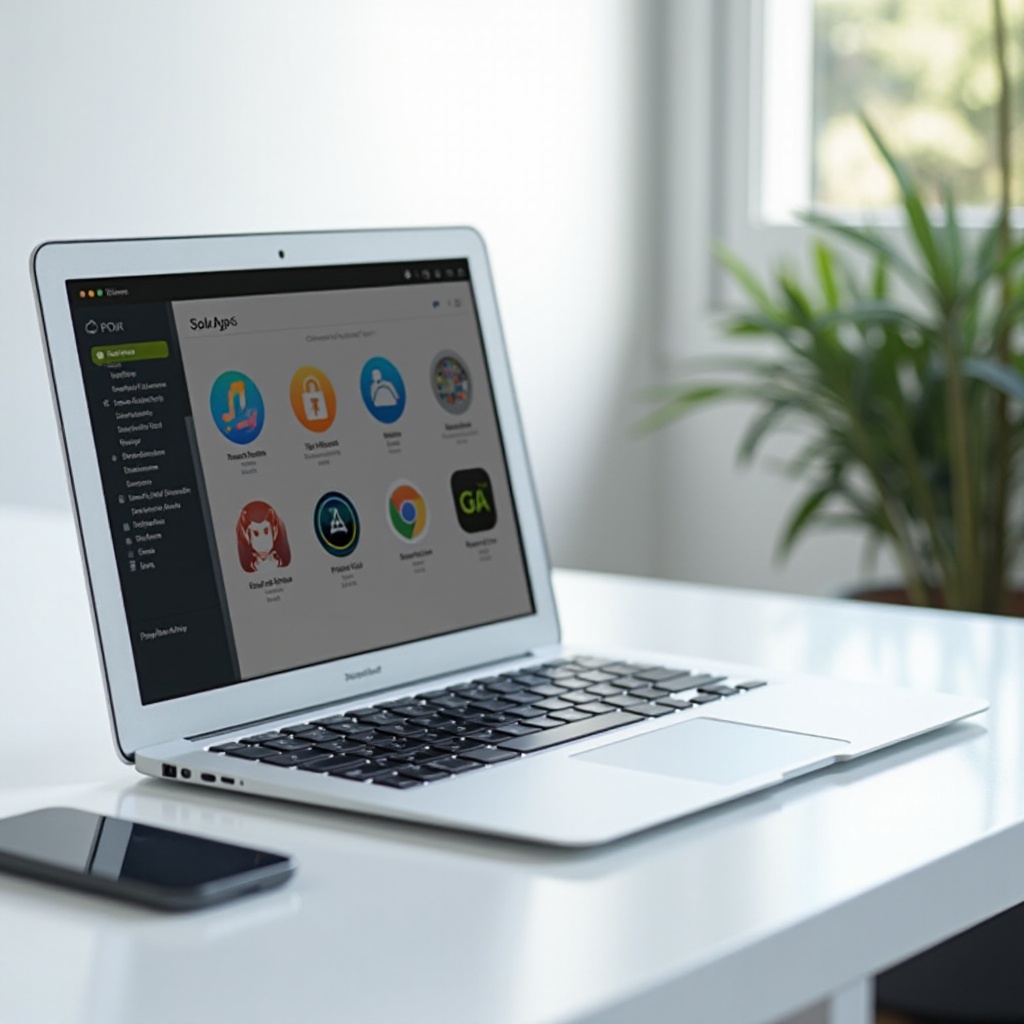
Sık Karşılaşılan Sorunları Giderme
Yalınlaştırılmış süreçlere rağmen, uygulamaları indirirken veya yüklerken zorluklar ortaya çıkabilir. İşte bazı sık karşılaşılan sorunları çözme yolları:
– Bir indirme başarısız olursa: İnternet bağlantınızı doğrulayın ve küçük aksaklıkları gidermek için MacBook Air’i yeniden başlatın.
– Güvenlik uyarıları için: Güvenlik ayarlarınızın güvenilir kaynaklardan uygulama yüklemelerine izin verdiğini tekrar kontrol edin.
– Uyumluluk kontrolleri: macOS sürümünüzün uygulama gereksinimleriyle uyumlu olduğundan emin olarak kurulum sorunlarını önleyin.
Bu yaygın sorunları etkili bir şekilde ele almak, MacBook Air uygulamalarınızı yönetirken sorunsuz bir deneyim sağlar.
Sonuç
Uygulamaları indirmenin sürecini ustalaştırarak sadece MacBook Air’inizin yeteneklerini artırmakla kalmaz, aynı zamanda üretkenliğinizi ve keyfinizi de en üst düzeye çıkarırsınız. Sağlanan adımlar ve ipuçları, güvenli ve verimli bir uygulama yönetimi sağlamak için size rehberlik eder, böylece cihazınızdan tam anlamıyla faydalanabilirsiniz. Artık mevcut olan çok çeşitli uygulamaları keşfetme zamanı, MacBook Air deneyiminizi zenginleştirin.
Sıkça Sorulan Sorular
Mac App Store’da bulunmayan uygulamaları indirebilir miyim?
Evet, Mac’inizin güvenlik ayarlarını değiştirerek doğrulanmış üçüncü taraf kaynaklardan uygulamalar indirebilirsiniz.
MacBook Air’ımda uygulamaları nasıl güncel tutabilirim?
Tüm uygulamaların güncel kalmasını sağlamak için ‘Sistem Tercihleri’ altından Mac App Store üzerinden otomatik güncellemeleri etkinleştirin.
Bir uygulama indirdikten sonra açılmıyorsa ne yapmalıyım?
Uygulamanın macOS sürümünüzle uyumlu olduğundan emin olun ve güvenlik ayarlarında ihtiyaç duyulan ek izinleri kontrol edin.


